Deze les is een vertaling van Angelika en een les van EmilietaPSP
ik heb hiervoor de toestemming gekregen van MoonlightAngel Listte.
De originele les is �by EmilietaPSP
This is a translated tutorial of EmilietaPSP
I have received the permission to translate this lesson and to
place it on this website.
The original tutorial is �by EmilietaPSP
Klik op de link voor de originele les
Filters:
Mehdi - Sorting Tiles
AAA Frames - Foto Frame
L&K's - L&K’s Palmyre
Materiaal hier:
Hillu
RAR bestand – 909,0 KB
431 downloads
Plaats de selectie in de selectiemap van PSP
Zelf zoeken wanneer je met eigen tube werkt:
1 persoon tube
Kleurenpalet
VG kleur = #f5db36
AG kleur = #bb0009
1.Open een nieuwe transparante afbeelding van 1000 x 700 pixels
Maak een verloop met de volgende instelling
Vul met verloop
Effecten – Randeffecten – Accentueren
2.Effecten – Insteekfilters – Medhi – Sorting Tiles
3.Effecten – Afbeeldingseffecten – Naadloze herhaling
4.Effecten – Reflectie-effecten – Roterende spiegel
5.Afbeelding – Formaat wijzigen met 85%, alle lagen niet aanvinken
Afbeelding – Vrij Roteren
Effecten – Reflectie-effecten – Roterende spiegel, instelling staat nog goed
Afbeelding – Vrij Roteren >>klik nu 90 graad naar rechts aan<<
6.Maak een nieuwe verloopinstelling
Lagen – Nieuwe raster laag
Vul met verloop
Lagen – Schikken – Omlaag
7.Ga op de bovenste laag staan
Open “Adorno circulos dorados”
Bewerken – Kopiëren – Plakken als nieuwe laag op je werkstuk
>>staat meteen goed<<
Effecten -3D effecten – Slagschaduw: 1/ 1/ 60/ 0/ Kleur: #000000
8.Lagen – Nieuwe raster laag
Activeer Selectiegereedschap – Cirkel
Beeld – Linialen
Trek een cirkel volgens onderstaande afbeelding – Boven op 500/ links 350
Vul selectie met verloop
9.Effecten – 3D effecten – Afschuinen binnen
10.Selectie – Wijzigen – Inkrimpen met 30
Klik 1x op Delete
Laat selectie staan
Lagen – Nieuwe raster laag
Vul met VG kleur
Selectie – Wijzigen – Inkrimpen met 40
Klik 1x op Delete
Selectie – Niets selecteren
11.Selecteer met de toverstaf de gele rand
Effecten – Insteekfilters - L&K’s Palmyra
Effecten – Randeffecten – Accentueren
Selectie – Niets selecteren
Lagen – Samenvoegen – Omlaag samenvoegen
12.Lagen – Nieuwe raster laag
Zet VG kleur op: #0d36bd
Vul met VG kleur
Open “Narah_mask_1417”, klik op het min teken
Lagen – Nieuwe maskerlaag – Uit afbeelding
Lagen – Samenvoegen – Groep samenvoegen
Lagen – Dupliceren
Afbeelding – Spiegelen – Horizontaal spiegelen
Lagen – Samenvoegen – Omlaag samenvoegen
13.Effecten – Geometrische effecten – Cirkel
Lagen – Dupliceren
Afbeelding – Spiegelen – Verticaal spiegelen
Lagen – Samenvoegen – Omlaag samenvoegen
Afbeelding – Formaat wijzigen met 65%, alle lagen niet aanvinken
Effecten – Randeffecten - Accentueren
14.Activeer selectiegereedschap (letter K)
Trek de selectie boven en onder op de plaats, zie onderstaande afbeelding
Lagen – Samenvoegen – Zichtbaar samenvoegen
15.Zet VG kleur op: #f5db36
Afbeelding – Rand toevoegen – 2 Pixel AG kleur
Afbeelding – Formaat wijzigen met 85%, alle lagen aanvinken
Bewerken – Kopiëren
16.Open een nieuwe transparante afbeelding van 1000 x 700 Pixel
Vul met VG kleur
Effecten – Insteekfilter - L&K's - L&K’s Palmyra
>> instelling staat nog goed<<
Effecten – Randeffecten – Accentueren
17.Bewerken – Plakken als nieuwe laag op je werkstuk
>>zit nog in je geheugen, punt 15
Effecten -3D effecten – Slagschaduw: 10/ 10/ 100/ 30/ Kleur: #0d36bd
Herhaal met -10/ -10/
18.Zet het verloop terug, zie afbeelding
Afbeelding – Rand toevoegen – Symmetrisch niet aanvinken
Selecteer met de toverstaf beide witte randen
Vul met verloop
Effecten – Randeffecten – Accentueren
>>doe dit 2x<<
19.Effecten – 3D effecten – Afschuinen binnen
Effecten – 3D effecten – Slagschaduw: 1/ 1/ 100/ 0/ Kleur: #0d36bd
Herhaal met: -1/ -1
Selectie – Niets selecteren
Afbeelding – Rand toevoegen – 2 Pixel AG kleur: #bb0009
20.Selectie – Selectie laden/opslaan – Selectie laden van schijf - Seleccion Hillu.PspSelection
Lagen – Nieuwe raster laag
Maak een nieuwe verloopinstelling
Vul selectie met verloop
Effecten – Randeffecten – Accentueren
>>doe dit 2x<<
21.Effecten – 3D effecten – Afschuinen binnen
Effecten – 3D effecten – Slagschaduw: 1/ 1/ 100/ 0/ Kleur: #0d36bd
Herhaal met: -1/ -1
Selectie – Niets selecteren
Effecten – Afbeeldingseffecten – Verschuiven
Lagen – Dupliceren
Afbeelding – Spiegelen -Horizontaal spiegelen
Lagen – Samenvoegen – Alle lagen samenvoegen
22.Afbeelding – Rand toevoegen – 30 Pixel Kleur: #0d36bd
Effecten – Insteekfilter - AAA Frames - Foto Frame – Width = 12
23.Open “2386 - red hat - LB TUBES”
Bewerken – Kopiëren – Plakken als nieuwe laag op je werkstuk
Effecten – Afbeeldingseffecten – Verschuiven
Effecten – 3D effecten – Slagschaduw: 0/ 0/ 100/ 40/ Kleur: #0d36bd
24.Activeer tekstgereedschap, zoek het lettertype ”101!WaVeeAlpha”
maak de onderstaande instelling
Schrijf de tekst “Hillu”
Lagen – Omzetten in raster laag
Effecten – 3D effecten – Slagschaduw: 4/ 7/ 87 8/ Kleur: #0d36bd
Plaats je watermerk
Lagen – Samenvoegen – Zichtbaar samenvoegen
Afbeelding – Formaat wijzigen naar 950 Pixel breed
Wil je geen Animatie maken
Open “Animación1.gif”
Bewerken – Kopiëren – Plakken als nieuwe laag op je werkstuk,
Schuif deze op de plaats, zie crea
Lagen – Samenvoegen – Alle lagen samenvoegen
Sla je werkstuk op als JPG
Animatie maken
25.Kopieer jouw werkstuk
Open Animatieshop
Bewerken – Plakken – Plakken als nieuwe animatie
Open “Animación1.gif”
Deze heeft 8 frames
Ga terug naar je werkstuk
Bewerken – Alles selecteren
Bewerken – Kopiëren
Klik op de middelste button 7x zodat je 8 frames hebt, zie afbeelding
Ga naar “Animación1.gif”
Bewerken – Alles selecteren
Bewerken – Kopiëren
Ga terug naar je werkstuk
Bewerken – Alles selecteren
Klik op de button rechts, zie afbeelding
Animatie – Eigenschappen frame =15
Klik op Button “Animatie bekijken”, zie afbeelding
Sla je werkstuk op als gif bestand, klik op OK
©MoonlightAngel vertaald door ©Angelik@2022
Deze crea is door Truus gemaakt,
Truus, bedankt voor het testen van de les



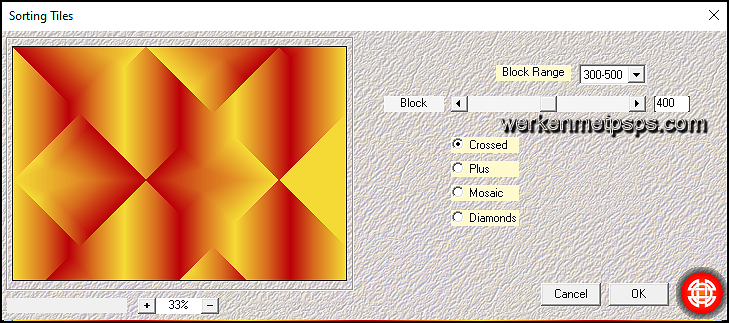

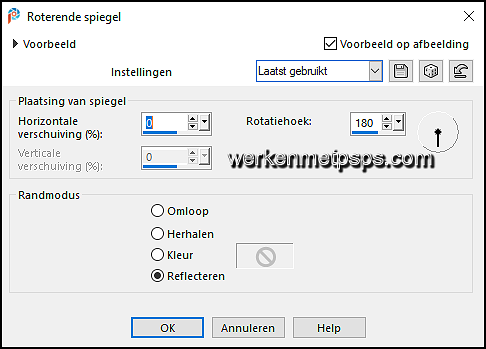









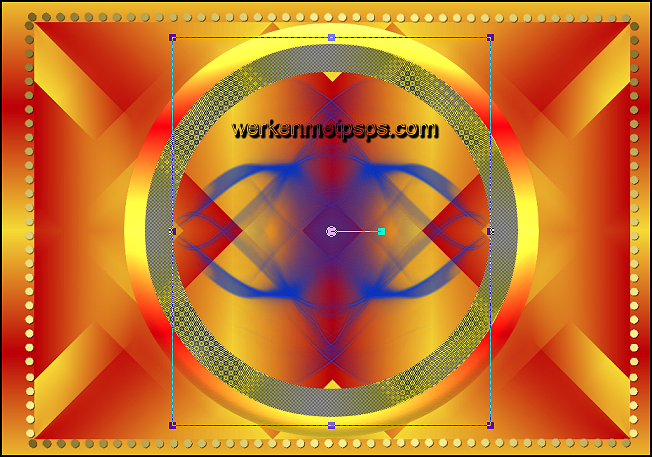













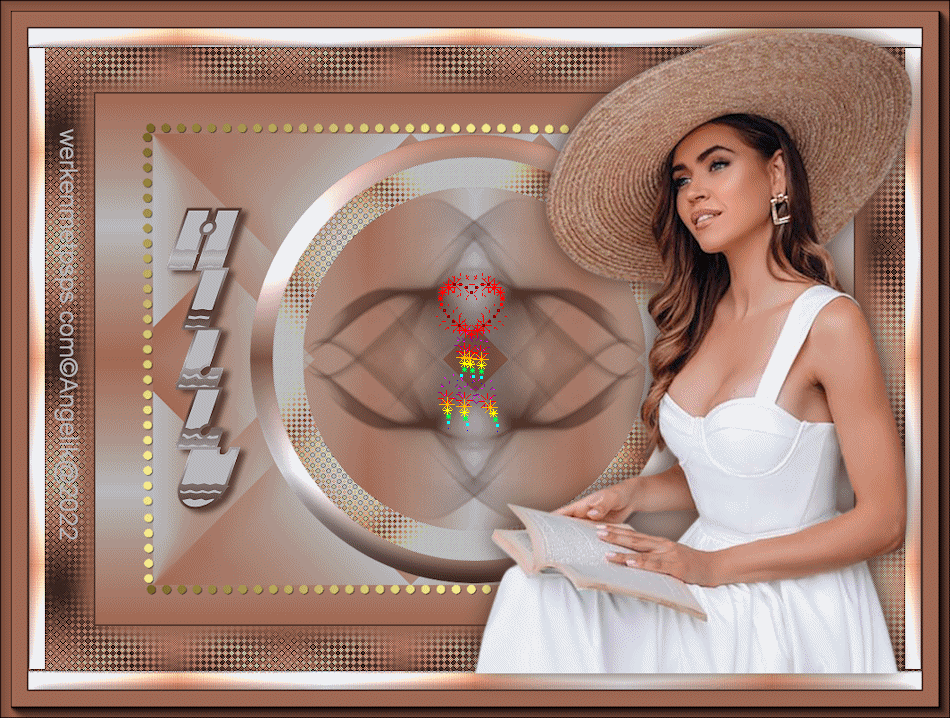
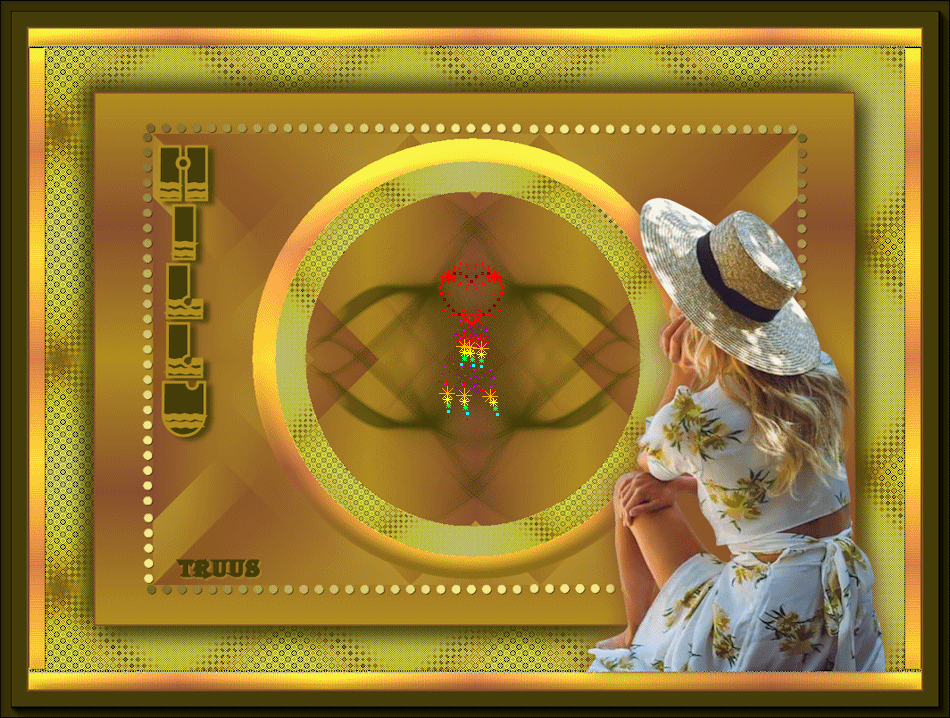
Reactie plaatsen
Reacties